win7笔记本hdmi连接液晶电视
更新时间:2024-02-26 14:03:46作者:jiang
在现代科技的快速发展下,电视与电脑已经成为我们日常生活中不可或缺的重要设备,特别是WIN7笔记本电脑,其强大的功能和便携性使得它成为许多人的首选。而将WIN7笔记本通过HDMI接口与液晶电视连接,更是为我们带来了全新的视听享受。对于一些不熟悉技术操作的人来说,WIN7笔记本连接电视的设置可能会带来一些困扰。本篇文章将为大家详细介绍WIN7笔记本连接电视的设置教程,帮助大家轻松实现高清影音的播放。
步骤如下:
1.小编这里以win7系统为例说明,首先使用HDMI连接线将电脑与电视连接起来。同时将电视机的显示信号设置为HDMI端口,然后进入电脑系统桌,鼠标右键桌面,选择屏幕分辨率打开,如下图。
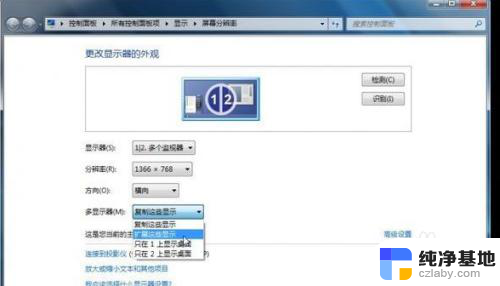
2.在多显示器选项中选择扩展这些显示,然后点击应用按钮。
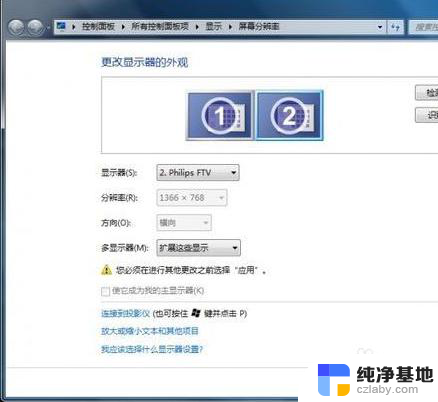
3.接着会黑屏一会,win7系统会自动选择最适合的分辨率。然后电视上就可以正常显示电脑桌面了。

以上是如何将Win7笔记本连接到液晶电视的全部内容,如果你也遇到相同情况,请参考我的方法处理,希望对大家有所帮助。
- 上一篇: 笔记本windows7怎么连接wifi
- 下一篇: win7电脑用户名和密码在哪里看
win7笔记本hdmi连接液晶电视相关教程
-
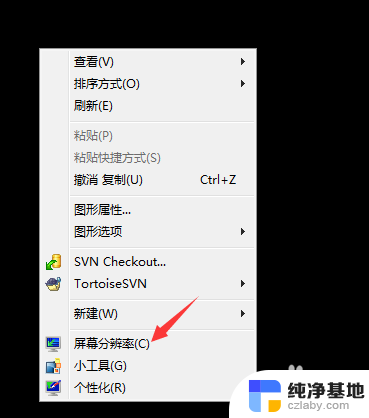 笔记本电脑 外接显示器 win7 thinkpad
笔记本电脑 外接显示器 win7 thinkpad2023-11-24
-
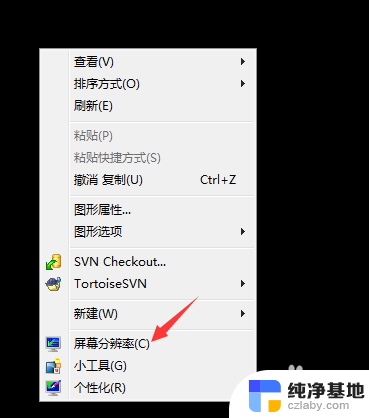 联想笔记本电脑连接显示器windows7
联想笔记本电脑连接显示器windows72023-11-16
-
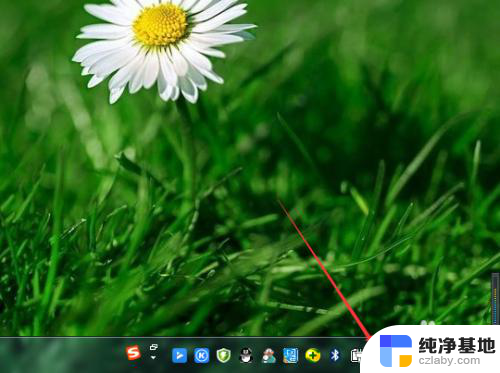 w7笔记本怎么连接无线网
w7笔记本怎么连接无线网2023-11-16
-
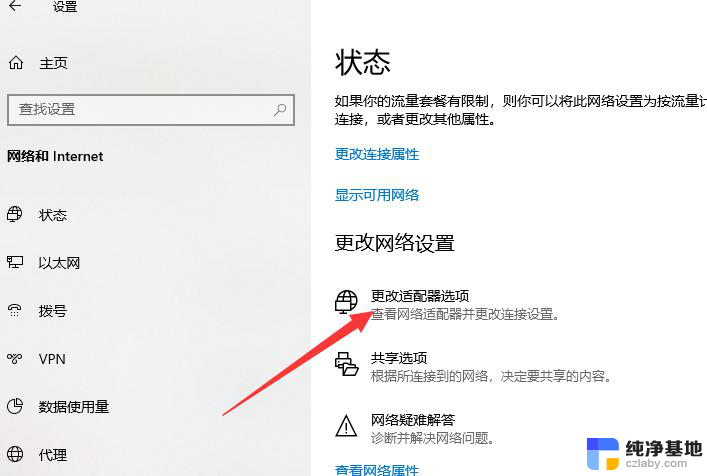 笔记本windows7怎么连接wifi
笔记本windows7怎么连接wifi2024-02-26
win7系统教程推荐